Owner's Manual
Table Of Contents
- LG-E975_BAL_UG_Web_V1.0_130222
- Naudotojo vadovas
- Nurodymai, kaip saugiai ir veiksmingai naudoti
- Svarbus įspėjimas
- Pažintis su telefonu
- Pradžios ekranas
- „Google“ paskyros nustatymas
- Prijungimas prie tinklų ir įrenginių
- Skambučiai
- Kontaktai
- Žinučių sistema
- El. paštas
- Fotoaparatas
- Vaizdo kamera
- LG Unikali Funkcija
- Multimedija
- Parankiniai
- Žiniatinklis
- Nustatymai
- Telefono programinės įrangos naujinimas
- Apie ši vartotojo vadovą
- Priedai
- Trikčių diagnostika
- DUK
- LG-E975_BAL_LV
- Lietotāja rokasgrāmata
- Drošas un efektīvas lietošanas norādījumi
- Svarīga piezīme
- Iepazīšanās ar tālruni
- Iepazīšanās ar tālruni
- Sākuma ekrāns
- Google konta iestatīšana
- Savienojuma izveide ar tīkliem un ierīcēm
- Zvani
- Kontakti
- Ziņapmaiņa
- E-pasts
- Kamera
- Videokamera
- LG Unikālā Funkcija
- Multivide
- Utilītas
- Tīmeklis
- Iestatījumi
- Tālruņa programmatūras atjaunināšana
- Par šo lietotāja rokasgrāmatu
- Piederumi
- Problēmu novēršana
- Bieži uzdotie jautājumi
- LG-E975_BAL_EE
- Kasutusjuhend
- Juhised turvaliseks ja tõhusaks kasutamiseks
- Olulised märkused
- Oma telefoniga tutvumine
- Teie avaekraan
- Google'i konto seadistamine
- Ühenduse loomine võrkude ja seadmetega
- Kõned
- Kontaktid
- Sõnumid
- E-post
- Kaamera
- Videokaamera
- LG Unikaalne Funktsioon
- Multimeedium
- Multimeedium
- Rakendused
- Veeb
- Seadistus
- Telefoni tarkvara värskendamine
- Käesolevast kasutusjuhendist
- Tarvikud
- Tõrkeotsing
- KKK
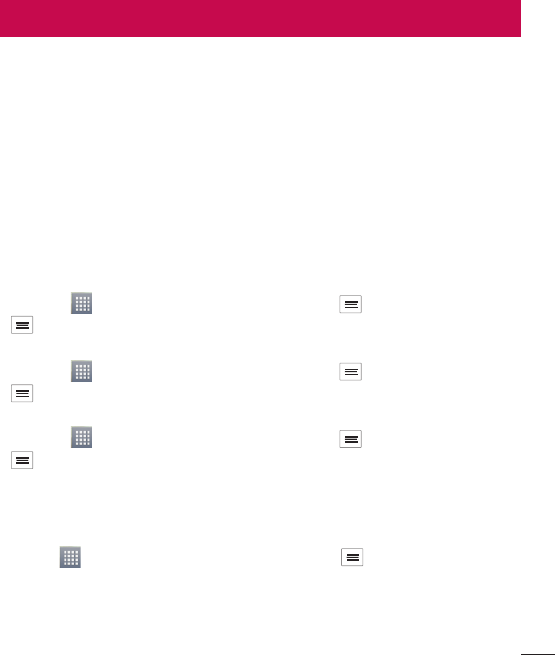
51
El. paštas
El.paštoprogramągalitenaudotinorėdamiskaitytikitųpaslaugų,one„GoogleMail“,
el.laiškus.El.paštoprogramapalaikošiuospaskyrųtipus:POP3,IMAPir„Exchange“.
Reikiamuspaskyrosparametruspateiktigalipaslaugosteikėjasarbasistemos
operatorius.
El. pašto paskyros valdymas
KaipirmąkartąatidarysiteprogramąEl. paštas,pasirodysdiegimovedlys,padėsiantis
sukonfigūruotiel.paštopaskyrą.
Atlikuspirminįnustatymą,el.paštoprogramaparodysjūsųgaunamųlaiškųaplanko
turinį.Jeipridėjotekeliaspaskyras,šiaspaskyrasgaliteperjungti.
Norėdami pridėti kitą el. pašto paskyrą:
•Palieskite
>Programos > El. paštas>palieskite > Paskyros > palieskite
> Pridėti paskyrą.
Norėdami pakeisti el. pašto paskyros parametrus:
•Palieskite
>Programos > El. paštas >palieskite > Paskyros >palieskite
> Visi nustatymai.
Norėdami ištrinti el. pašto paskyrą:
•Palieskite
>Programos > El. paštas >palieskite >Paskyros >palieskte
> Pašalinti paskyrą > irpageidaujamąištrintipaskyrą>Šalinti > pasirinkite
Taip.
Darbas su paskyrų aplankais
Palieskite >Programos skirtukas>El.paštas,liesti irrinktisAplankai.
Kiekvienojepaskyrojeyaraplankai„Gautosžinutės“,„Siunčiamosžinutės“,„Išsiųstos
žinutės“ir„Juodraščiai“.Aplankųskaičiuspriklausonuopaskyrospaslaugosteikėjo,jų
galibūtiirdaugiau.










